win10时间不自动同步该怎么办win10时间不自动同步解决方案
来源:Win7之家
时间:2023-07-14 08:25:51 343浏览 收藏
今天golang学习网给大家带来了《win10时间不自动同步该怎么办win10时间不自动同步解决方案》,其中涉及到的知识点包括等等,无论你是小白还是老手,都适合看一看哦~有好的建议也欢迎大家在评论留言,若是看完有所收获,也希望大家能多多点赞支持呀!一起加油学习~
一般来说计算机的时间全是会自动同步到全新的北京时间的,可是有些win10客户发觉自己的电脑时间不自动同步,怎么办呢?开启控制面板,点击日期和时间,随后转换到internet时间菜单栏,然后点击变更设置按钮,在弹出的界面点击马上升级,稍等片刻一会,界面就会发生与time.windows.com同歩取得成功的提醒。
win10时间不自动同步该怎么办:
1、点击“逐渐—控制面板”,或是按键盘上的windows图标,随后点击“控制面板”。
2、在弹窗中点击“阶段和时间”。系统软件不一样,界面会略有不同。

3、在新开启对话框点击“internet时间”项。
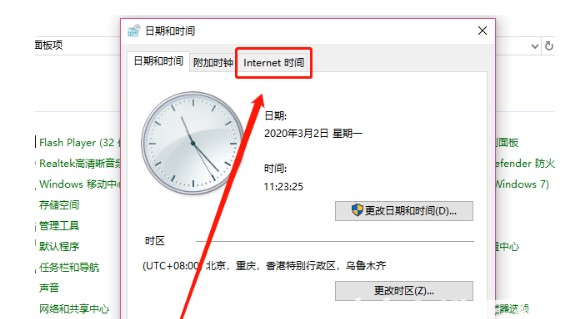
4、点击“变更设定”。
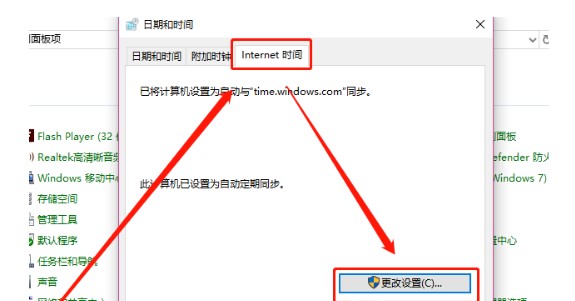
5、在新弹出来界面,点击“马上升级”,下边表明升级成功后,点击“确定”。
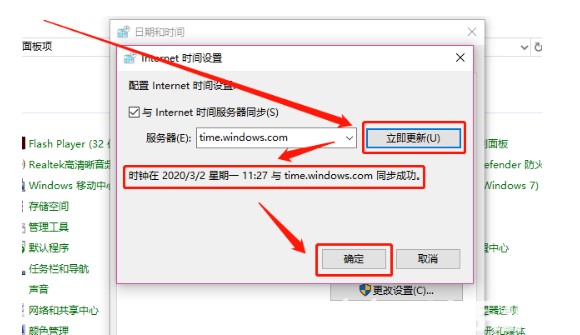
6、撤出设定对话框,就可以看见系统软件时间与互联网时间同歩成功了。
之上便是win10时间不自动同步该怎么办win10时间不自动同步解决方案的内容分享了,期待对各位有些协助!
今天关于《win10时间不自动同步该怎么办win10时间不自动同步解决方案》的内容介绍就到此结束,如果有什么疑问或者建议,可以在golang学习网公众号下多多回复交流;文中若有不正之处,也希望回复留言以告知!
声明:本文转载于:Win7之家 如有侵犯,请联系study_golang@163.com删除
相关阅读
更多>
-
501 收藏
-
501 收藏
-
501 收藏
-
501 收藏
-
501 收藏
最新阅读
更多>
-
467 收藏
-
315 收藏
-
171 收藏
-
210 收藏
-
457 收藏
-
482 收藏
-
220 收藏
-
149 收藏
-
297 收藏
-
177 收藏
-
488 收藏
-
253 收藏
课程推荐
更多>
-

- 前端进阶之JavaScript设计模式
- 设计模式是开发人员在软件开发过程中面临一般问题时的解决方案,代表了最佳的实践。本课程的主打内容包括JS常见设计模式以及具体应用场景,打造一站式知识长龙服务,适合有JS基础的同学学习。
- 立即学习 543次学习
-

- GO语言核心编程课程
- 本课程采用真实案例,全面具体可落地,从理论到实践,一步一步将GO核心编程技术、编程思想、底层实现融会贯通,使学习者贴近时代脉搏,做IT互联网时代的弄潮儿。
- 立即学习 516次学习
-

- 简单聊聊mysql8与网络通信
- 如有问题加微信:Le-studyg;在课程中,我们将首先介绍MySQL8的新特性,包括性能优化、安全增强、新数据类型等,帮助学生快速熟悉MySQL8的最新功能。接着,我们将深入解析MySQL的网络通信机制,包括协议、连接管理、数据传输等,让
- 立即学习 500次学习
-

- JavaScript正则表达式基础与实战
- 在任何一门编程语言中,正则表达式,都是一项重要的知识,它提供了高效的字符串匹配与捕获机制,可以极大的简化程序设计。
- 立即学习 487次学习
-

- 从零制作响应式网站—Grid布局
- 本系列教程将展示从零制作一个假想的网络科技公司官网,分为导航,轮播,关于我们,成功案例,服务流程,团队介绍,数据部分,公司动态,底部信息等内容区块。网站整体采用CSSGrid布局,支持响应式,有流畅过渡和展现动画。
- 立即学习 485次学习
